Mască sunt un instrument puternic în Inkscape, care îți permite să dai formă obiectelor sau să decupezi fotografii cu ajutorul acestora. Indiferent dacă editezi o grafică complexă sau o imagine simplă, înțelegerea și aplicarea măștilor îți pot extinde semnificativ abilitățile de design și te pot ajuta să obții efecte vizuale impresionante. În acest tutorial vei învăța cum să folosești eficient măștile pentru a obține rezultate creative.
Principalele concluzii
- Măștile permit decuparea imaginilor în forme dorite.
- Gradienții de transparență sunt posibili cu măști și îmbogățesc design-ul tău.
- Diferența dintre măști și trasee de decupare este explicată.
Fundamentele creării măștilor
Pentru a lucra cu măști în Inkscape, ai nevoie inițial de o imagine și un obiect care să definească forma măștii. Să procedăm pas cu pas.
Ai plasat o imagine în Inkscape și dorești să o afișezi într-o anumită zonă. În acest exemplu, folosim un cerc ca mască pentru o imagine.
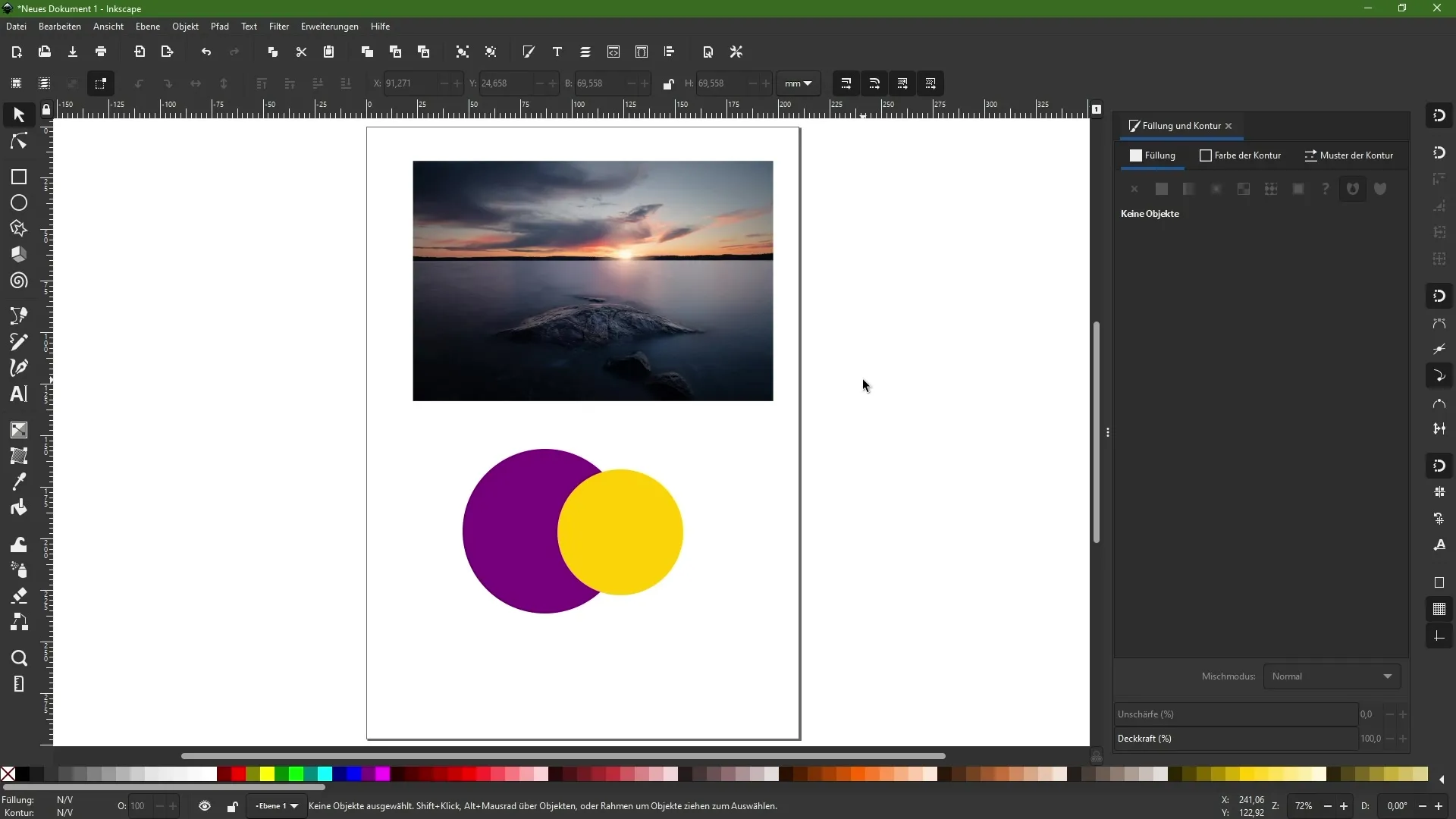
Crearea unui cerc ca mască
Pentru început, selectezi instrumentul de elipse pentru a crea un cerc. Menține apăsată tasta Control pentru a desena un cerc perfect.
Poziționează cercul astfel încât să se suprapună peste imagine. Pentru o poziționare mai precisă, poți reduce opacitatea cercului pentru a vedea exact care părți ale imaginii vor fi vizibile.
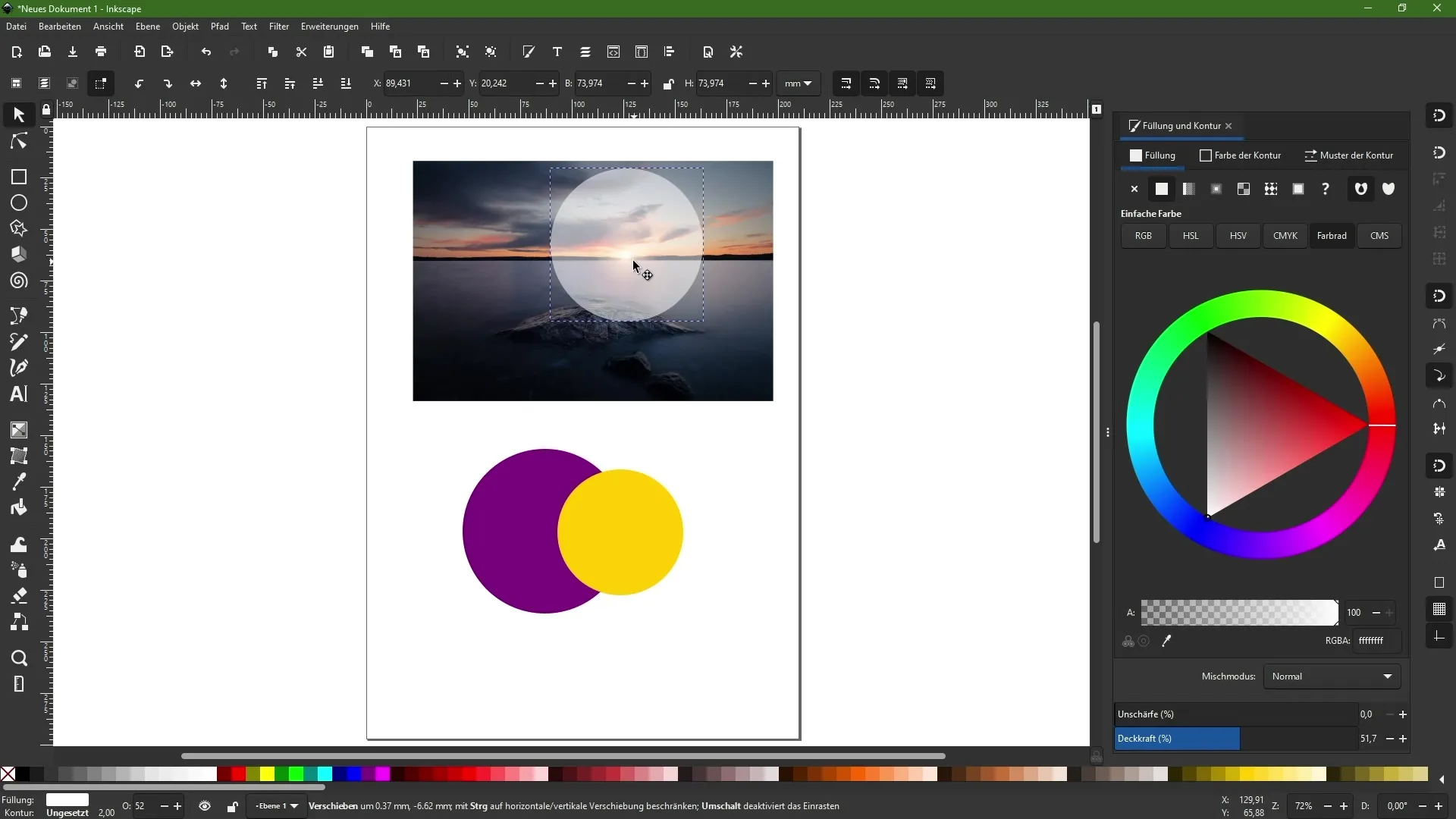
Decupare cu traseul de decupare
Acum dorești să decupezi imaginea în interiorul cercului. Menține apăsată tasta Shift și selectează atât cercul cât și imaginea de fundal. După aceea, mergi la „Obiect” și selectezi „Setare traseu de decupare” sau dai clic dreapta pe selecție și selectezi „Setare mască de decupare”.
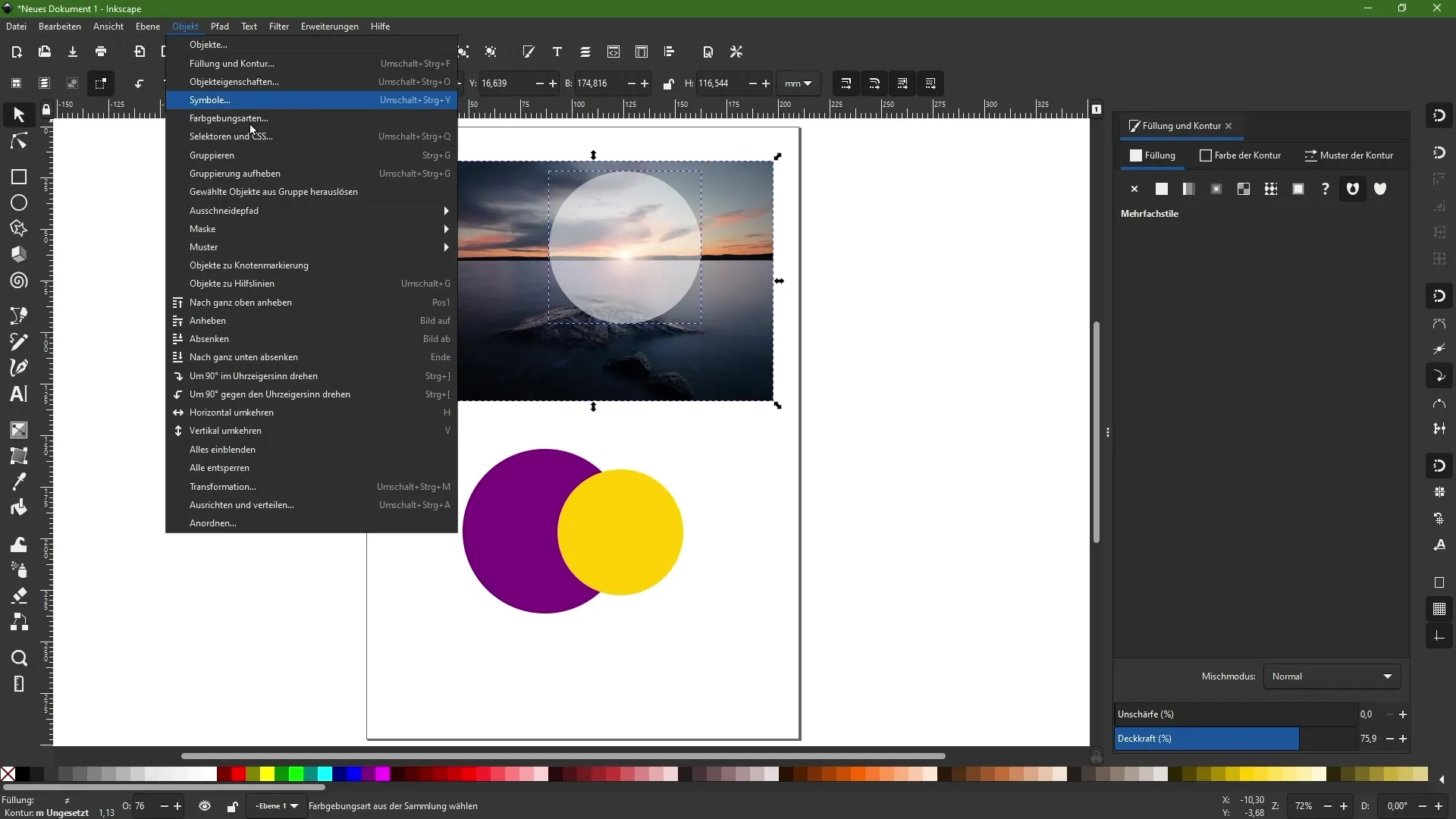
Rezultatul va fi că imaginea este acum vizibilă doar în interiorul cercului. Poți continua să muți imaginea și să o editezi după cum dorești.
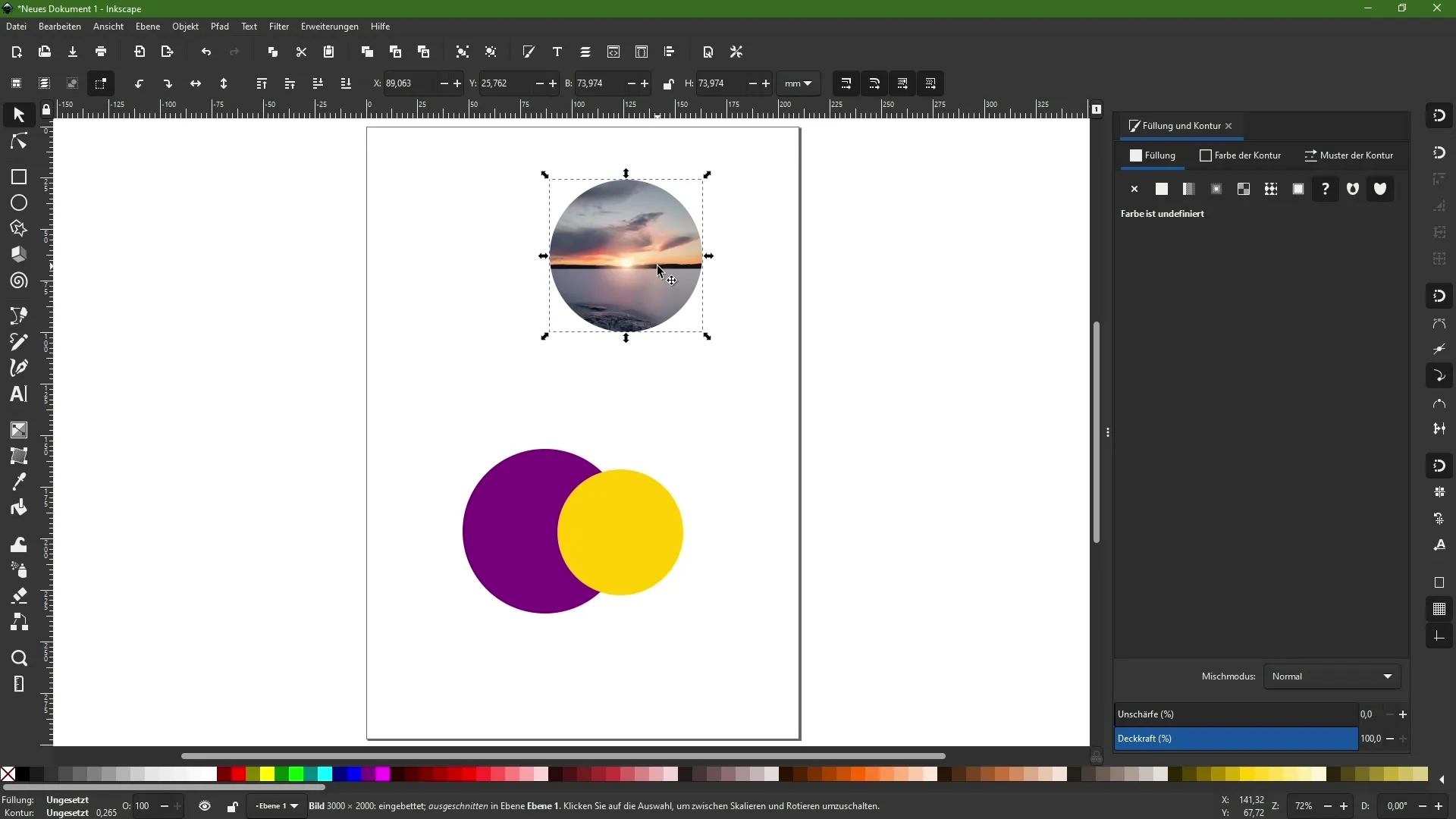
Eliberarea măștii
Dacă mai târziu dorești să schimbi poziția imaginii în interiorul cercului, poți da clic dreapta pe zona măștii și selecta „Eliberare mască de decupare” sau să mergi la „Obiect” -> „Eliberare traseu de decupare”. Astfel, vei avea din nou acces la obiectele originale.
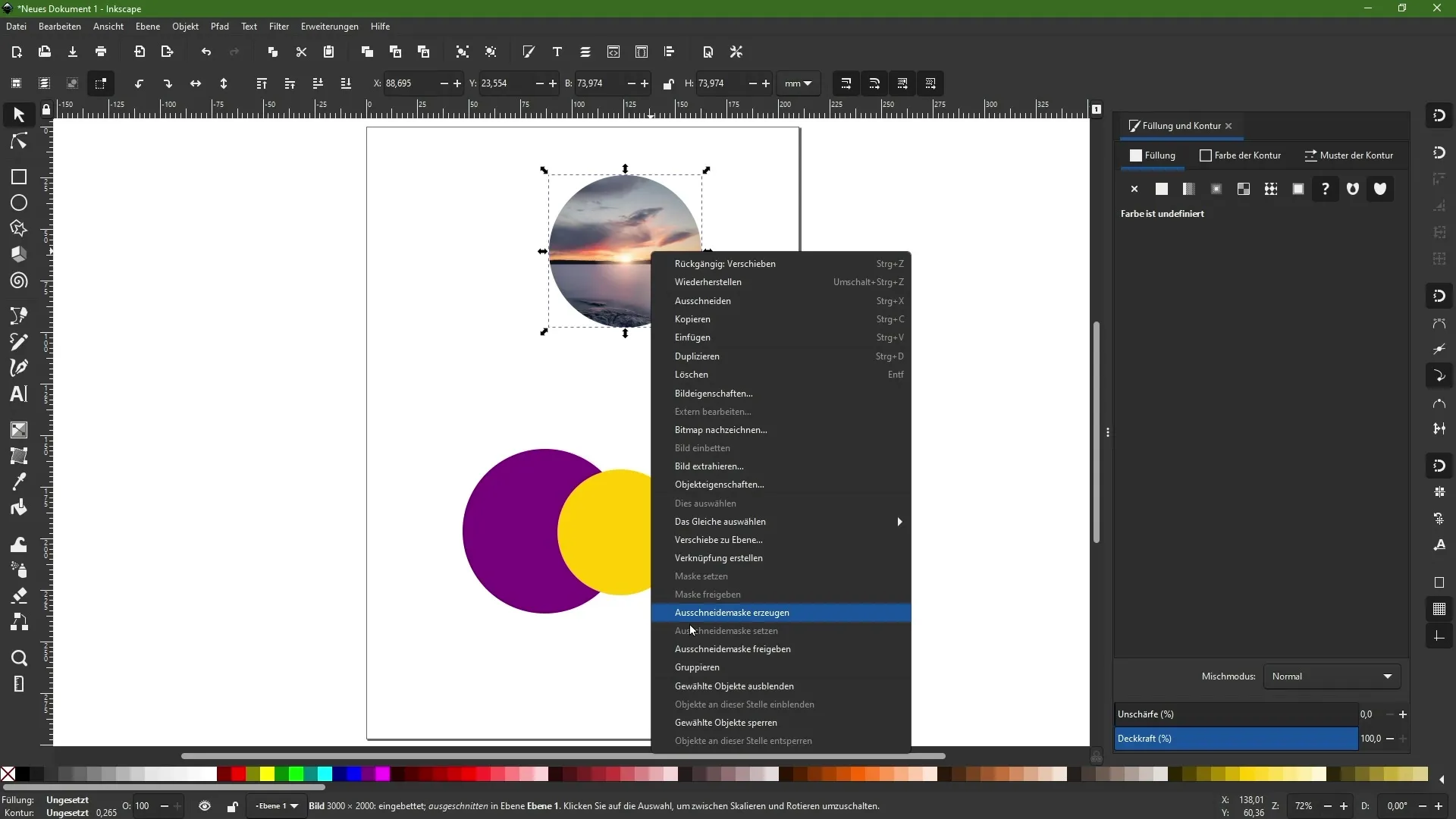
Lucrul cu măști și transparență
Acum vom analiza mai detaliat diferența dintre măști și trasee de decupare. Măștile iau în considerare transparența, în timp ce traseele de decupare nu. Poți selecta atât cercul, cât și imaginea de fundal și apoi să setezi o mască.
Dacă repeti acest proces, poți elibera mai târziu masca pentru a-ți recupera obiectele originale.
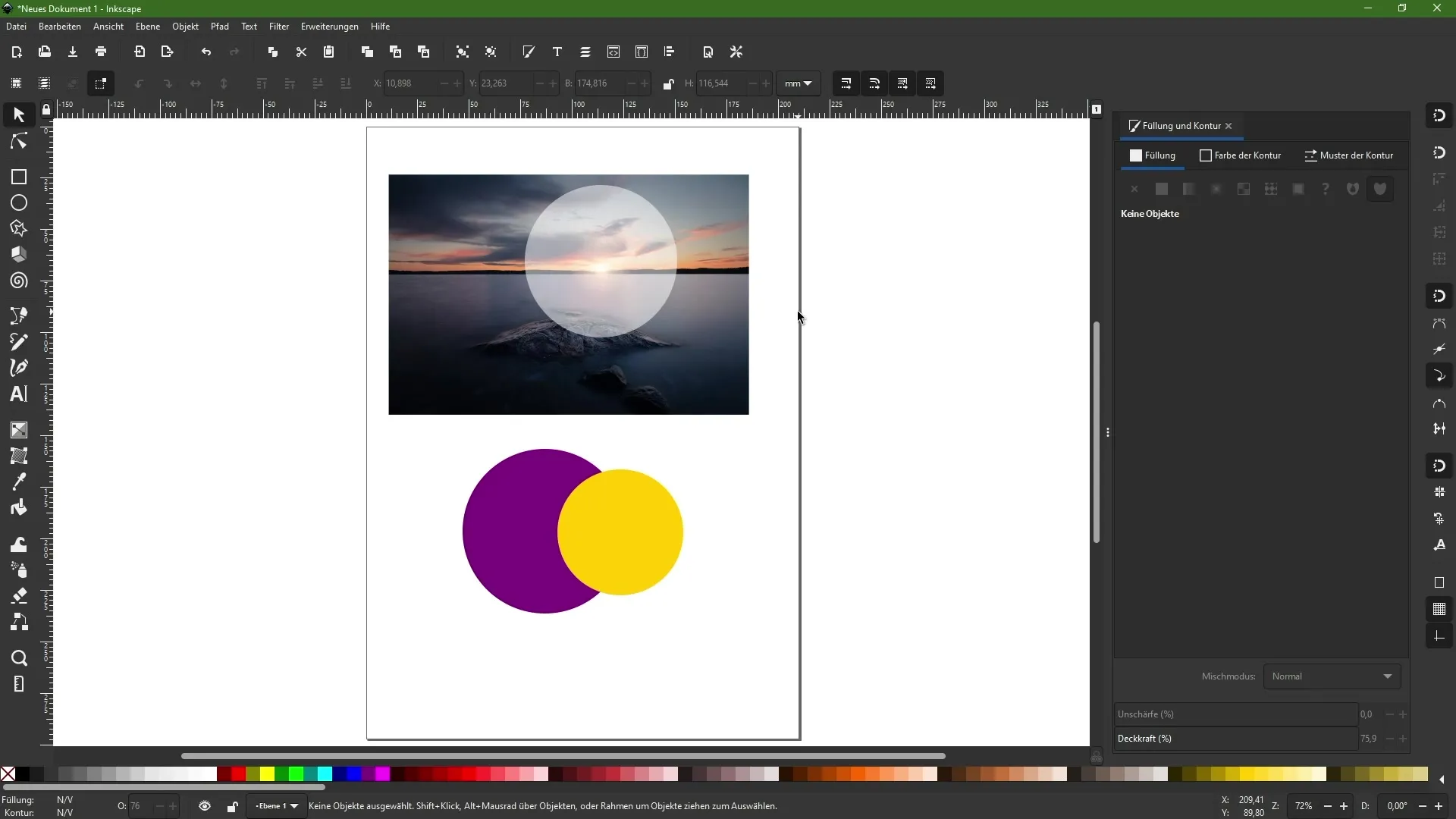
Crearea gradienților de transparență
Pentru a crea un gradienț de transparență, setează opacitatea cercului la 100% și folosește instrumentul de gradienți. Poți genera un gradient folosind butonul de gradient sau instrumentul de gradient.
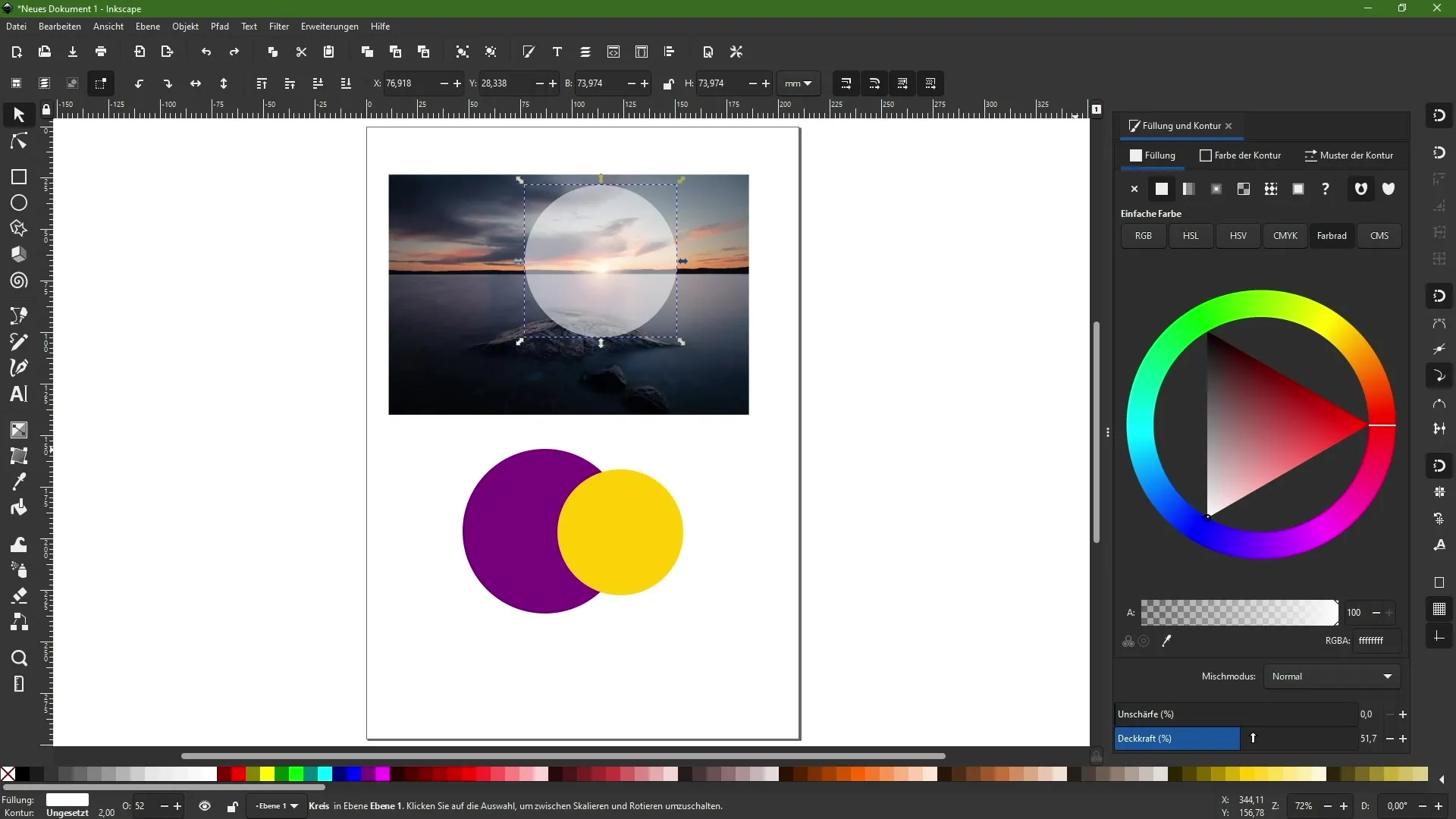
Fie că creezi un gradient de la o culoare la transparență sau de la negru la alb, acest efect poate optimiza adâncimea vizuală a design-urilor tale.
Selectează cele două obiecte și setează mască. Astfel, vei obține un gradient de la vizibil la transparent.
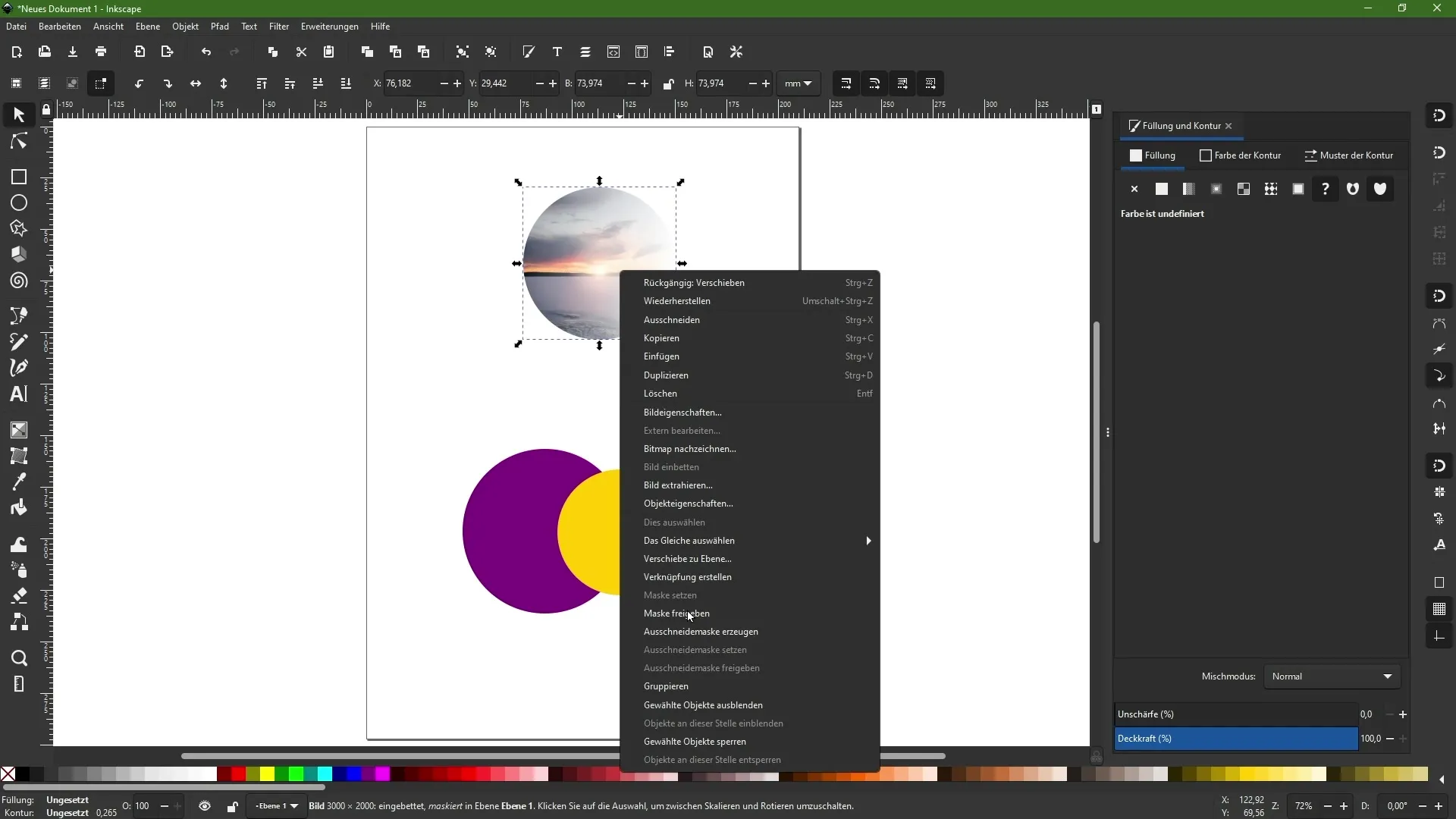
Măști și suprapuneri
Dacă dorești să folosești un cerc ca a doua mască, poți utiliza suprapunerile dintre obiecte pentru a ascunde zone specifice. Pentru aceasta, selectează cercul din față și plasează-l ca un traseu de decupare peste cel din spate.
Pentru a crea o mască de decupare inversată, selectează zona albă și mergi la „Obiect“ -> „Setare traseu de decupare inversat“. Astfel, zona suprapusă a cercului din spate va fi ascunsă.
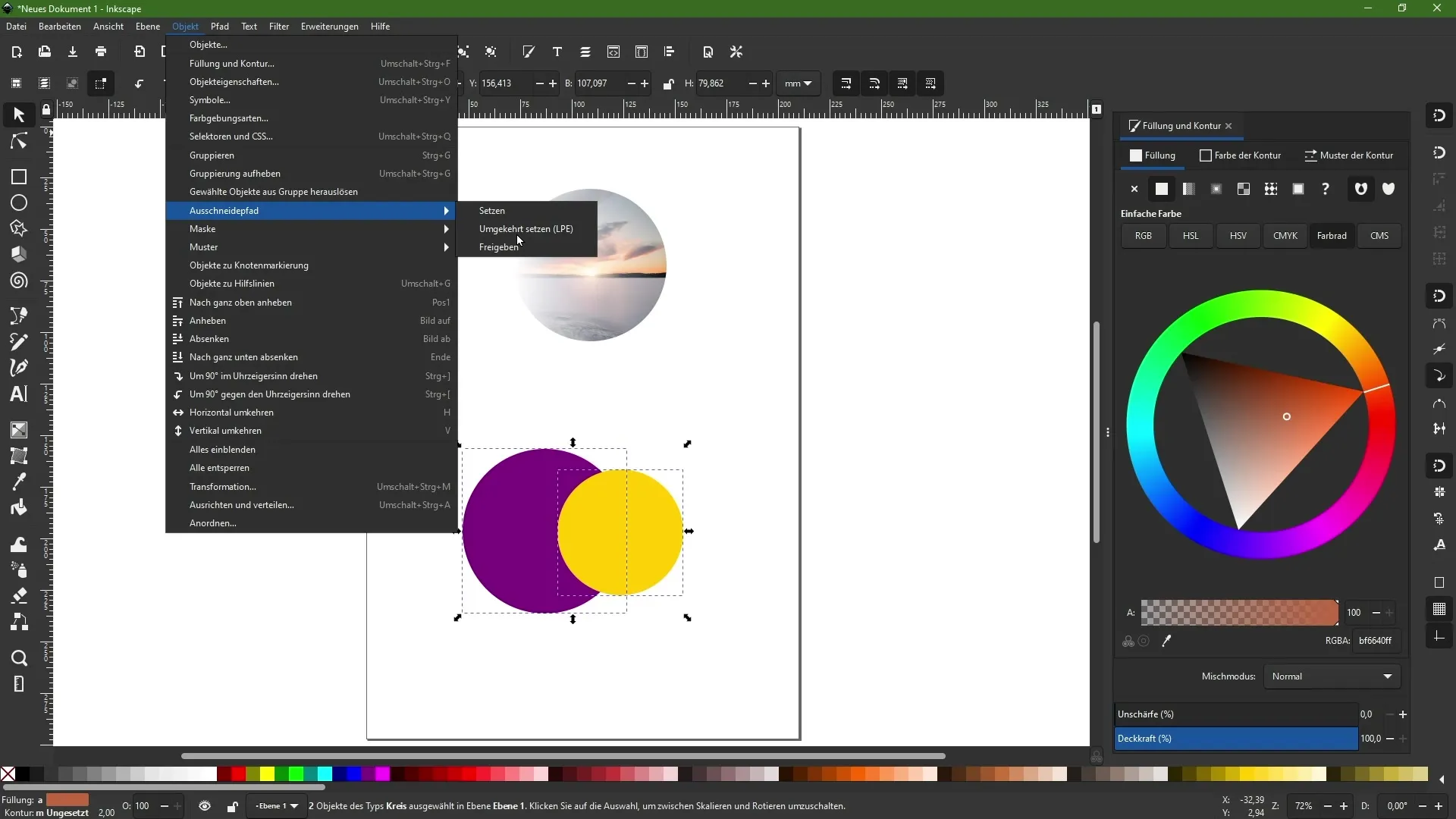
Probleme și Soluții
În cazul utilizării Inkscape, poate apărea ocazional mici probleme tehnice. De exemplu, după eliberarea unei măști, se poate întâmpla ca cercul să nu mai fie vizibil. Aceasta este o eroare cunoscută în versiunea 1.1.1 a Inkscape-ului.
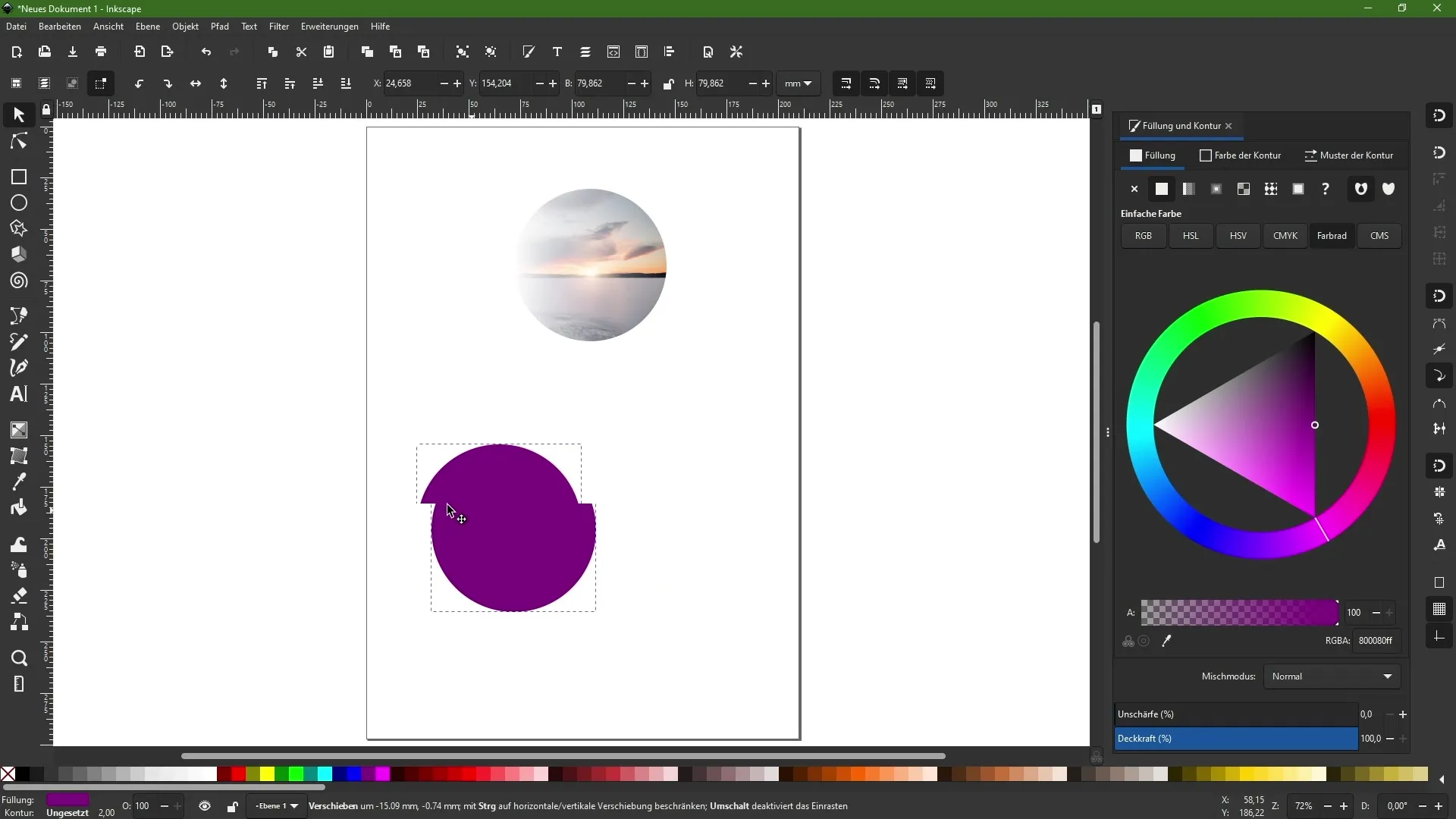
Concluzie
Lucrul cu măști și trasee de decupare în Inkscape îți deschide noi posibilități creative. Ai învățat cum să maschezi obiecte eficient, cum să aplici gradient de transparență și cum să înțelegi diferența dintre măști și trasee de decupare. Aceste tehnici te vor ajuta să îți îmbunătățești și să îți diversifici design-urile.
Întrebări Frecvente
Cum pot crea un traseu de decupare?Selectează obiectul pe care dorești să-l folosești ca mască și apoi imaginea. Mergi la „Obiect” și apoi la „Setare traseu de decupare”.
Pot elibera ulterior masca?Da, poți elibera masca oricând prin „Eliberare mască de decupare”.
Există diferențe între măști și trasee de decupare?Da, măștile iau în considerare transparența, în timp ce traseele de decupare nu o fac.


